


|

|
|
|
|
|
| Grâce à DirectX
WinSTon peut tourner en mode plein écran ou en mode fenêtré.
Il y a plusieurs modes d'affichages dont la performance et la qualité
peut varier. Il est recommandé d'utiliser peu de couleurs (low
colour) et une résolution faible (low resolution) pour les machines
peu puissantes. Vous pouvez aussi faire des captures de l'écran affiché ou encore enregistrer des animations grâce à l'émulateur. Enfin, vous pouvez choisir le type de moniteur ST. Comme sur la véritable machine, vous ne pourrez utiliser un bureau haute résolution qu'avec un moniteur monochrome. |
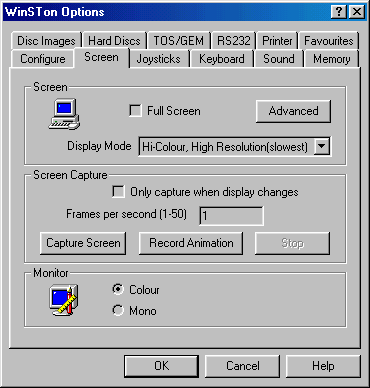
|
| Vous pouvez entrer en mode plein écran en sélectionnant cette option, ou par la boîte Configuration (Configure). Vous pouvez aussi utiliser le raccourci clavier F11. |
| Vous pouvez choisir parmi
différents mode d'affichage plein écran DirectX en utilisant
cette liste déroulante. Les modes vont du plus rapide (faible résolution
et seulement 16 couleurs) au plus lent (résolution plus élevée
et plus de couleurs). Vous devrez choisir un mode haut en couleurs (hi-colour)
si vous voulez voir tous les effets de couleurs utilisés dans la
plupart des jeux. Choisir un mode haute résolution (hi-resolution)
évitera au PC d'avoir à changer de résolution pour
passer du mode faible au mode moyenne résolution du ST. NOTE - tous les modes vidéo ne seront peut-être pas utilisables sur votre machine. WinSTon choisira le meilleur mode possible pour rendre fidèlement l'affichage du ST. |
| Vous pouvez faire une sauvegarde de l'écran soit en cliquant sur le bouton Capture Screen ou en appuyant sur la touche Print Screen de votre clavier quand l'émulateur tourne en mode fenêtré. Ces images sont sauvegardées sous le format PCX (reconnu par de nombreux logiciels) dans le répertoire d'installation de WinSTon. |
| Vous pouvez aussi demander
à WinSTon de faire des captures d'écran répétées
et de les sauvegarder en fichiers PCX. Pour commencer cliquez sur le bouton
Record Animation et pour arrêter, cliquez sur Stop. La capture est
seulement possible quand l'émulateur tourne en mode fenêtré
et le fait de passer en plein écran interrompera automatiquement
le processus de capture. NOTE - Les fichiers images de captures peuvent prendre beaucoup d'espace sur le disque dur, même compressés. |
| Avant d'enregistrer une animation vous pouvez spécifier à WinSTon de ne capturer l'écran que s'il a changé ou de faire un certain nombre de captures par seconde. Pour ne rater aucune image mettez le rythme de capture ('Frames Per Second' rate) à 50. Pour enregistrer une image toutes les secondes mettez-le à 1. |
| Sur un vrai ST vous ne
pouviez choisir les résolutions du bureau qu'en fonction du moniteur
dont vous disposiez (couleur, monochrome ou TV). Il en va de même
pour l'émulateur, mis à part qu'il s'agit d'un moniteur
'virtuel'. Si vous avez choisi un moniteur couleur vous ne pourrez utiliser que les résolution ST faible et moyenne (Low and Medium) resolutions du bureau. En sélectionnant un moniteur Mono dans cette boîte de dialogue vous pourrez utiliser la haute résolution (Hi-Resolution) du bureau. |
| Vous pouvez accéder à quelques options avancées pour améliorer la performance ou modifier l'affichage de l'écran. |

|
| En mode fenêtré,
WinSTon prendra moins de place en basse résolution qu'en moyenne.
Cela peut parfois être gênant. En activant cette option WinSTon
gardera la même taille de fenêtre en mode basse résolution
qu'en mode moyenne résolution. NOTE - La performance de cette option est directement liée à votre carte vidéo. Si elle n'effectue pas le redimenssionnement assez rapidement ce mode peut devenir très lent. |
| Le ST a un cadre autour de l'affichage. Normalement ce cadre est noir, non utilisé. Mais certains jeux et démos l'utilisent. Pour voir tout l'écran vous devrez alors activer cette option. Vous remarquerez peut être qu'en plein écran (full screen), avec cette option d'écran étendu (overscan) activée, vous aurez peut-être des bords noirs car l'émulateur utilise un mode capable d'afficher les bordures étendues de l'écran ST. Pour avoir un affichage sur tout l'écran vous pouvez désactiver cette option et gagner un peu de vitesse. |
| En utilisant le mode d'affichage DirectX Haute résolution, WinSTon devra redimenssionner l'affichage pour remplir l'écran. Cela peut prendre beaucoup de temps de calcul. Afin d'améliorer la performance et de faire ressembler l'affichage à ce qu'il aurait donné sur un écran de télévision vous pouvez activer cette option. En mode fenêtré elle n'a aucun effet. |
| Certains scrollings peuvent
sembler saccadés, même sur des machines rapides. Cela est
dû à la différence entre les fréquences de
rafraichissment du moniteur PC et de l'affichage du véritable ST.
Le ST met généralement à jour l'affichage 50 fois
par seconde. Les moniteurs PC modernes se basent sur du 70 fois par secondes
pour réduire le scintillement. Afin de lisser l'affichage l'émulateur
peut se baser sur la fréquence de rafraichissment du moniteur du
PC. Seules certaines cartes graphiques et résolutions fonctionneront
correctement de la sorte. Si l'affichage est encore saccadé alors
votre moniteur ne supporte pas cette option ou votre machine n'est pas
capable d'atteindre le rythme requis. NOTE - comme la vitesse de l'émulateur est augmentée pour se calquer sur celle du rafraichissment du moniteur PC, tous les autres aspects de WinSTon le seront aussi, y compris le son. |